Hướng dẫn tính trung bình trong Excel với dãy số có điều kiện
Trong Excel, chúng ta có thể sử dụng hàm AVERAGE để dễ dàng tính giá trị trung bình của một dãy số. Tuy nhiên, làm thế nào để tính trung bình trong Excel với một dãy số có điều kiện nhất định? Gitiho sẽ giới thiệu đến các bạn một hàm hữu dụng để xử lí vấn đề này. Đó chính là hàm AVERAGEIF trong Excel.
Giới thiệu hàm AVERAGEIF tính trung bình trong Excel
Công thức hàm AVERAGEIF tính trung bình trong Excel
Trong các phiên bản Excel 2007 trở về sau, người dùng có thể sử dụng hàm AVERAGEIF để tính trung bình trong Excel với công thức như sau:
=AVERAGEIF(range, criteria, [average_range])
Trong đó:
- range là phạm vi các ô chứa giá trị để tính trung bình, bao gồm các số hoặc tên, mảng hoặc các tham chiếu ô có chứa giá trị số.
- criteria là điều kiện tính trung bình ở dạng số, biểu thức, tham chiếu ô hoặc các văn bản xác định các ô để tính giá trị trung bình.
- average_range là tập hợp các ô thực tế được sử dụng để tính giá trị trung bình. Đây là đối số tùy chọn, có thể bỏ qua.
Đó là công thức nhập dãy số kết hợp điều kiện tính trung bình trong Excel. Nếu bạn chỉ cần tính trung bình của một dãy số không có điều kiện, thay vì sử dụng hàm AVERAGEIF trong Excel thì bạn có thể sử dụng hàm AVERAGE với công thức hàm đơn giản hơn.
Xem thêm: Hướng dẫn cách tính trung bình bằng hàm Average trong Excel nhanh chóng
Lưu ý với hàm AVERAGEIF tính trung bình trong Excel
Chúng ta cần lưu ý một vài điều dưới đây khi sử dụng công thức hàm AVERAGEIF để tính trung bình trong Excel:
- Các ô chứa giá trị TRUE hoặc FALSE trong phạm vi range sẽ bị bỏ qua.
- Các ô trống trong phạm vi range sẽ bị bỏ qua.
- Nếu một ô trong criteria là ô trống, Excel sẽ tự động hiểu giá trị của ô là giá trị 0.
- Nếu không có ô nào trong phạm vi range đáp ứng điều kiện criteria, hàm AVERAGE trong Excel sẽ trả về lỗi #DIV/0!.
- Có thể sử dụng các kí tự đại diện hoặc dấu chấm hỏi (?) và dấu sao (*) khi nhập criteria. Trong đó:
- Dấu chấm hỏi (?) đại diện cho ký tự đơn bất kì.
- Dấu sao (*) đại diện cho chuỗi ký tự bất kì.
- Nếu bạn cần tìm một kí tự ? hoặc kí tự *, hãy sử dụng dấu ngã (~) trước ký tự cần tìm.
- Đối số average_range không nhất thiết có kích cỡ và hình dạng giống hệt phạm vi range.
Cách sử dụng hàm AVERAGEIF để tính trung bình trong Excel
Chúng ta sẽ cùng tìm hiểu cách sử dụng hàm AVERAGEIF để tính trung bình trong Excel với dãy số có điều kiện khác 0. Giả sử chúng ta cần tính trung bình số lượng đơn hàng bán ra của một doanh nghiệp trong 7 tháng đầu năm như sau.
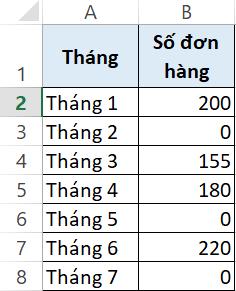
Để tính trung bình dãy số trên, chúng ta sử dụng hàm AVERAGEIF trong Excel với công thức như sau:
=AVERAGEIF(B2:B8,"<>0")
Trong đó:
- range là các ô trong phạm vi B2:B8.
- criteria là các số lớn hơn và nhỏ hơn 0.
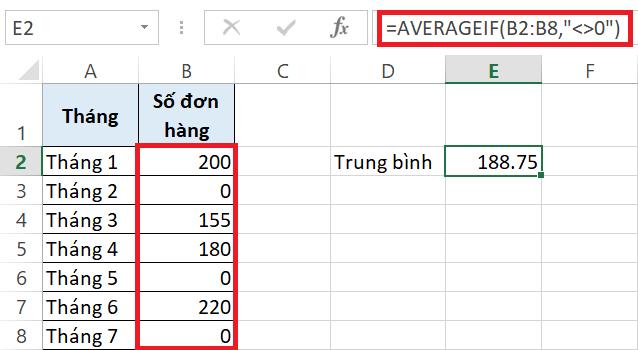
Giá trị Excel trả về là 188,75. Như vậy, chúng ta đã tính được giá trị trung bình số đơn hàng bán ra trong mỗi tháng của doanh nghiệp là 188,75 bằng cách sử dụng hàm AVERAGEIF trong Excel.
Xem thêm: Cách tính trung bình với nhiều điều kiện bằng hàm AVERAGEIFS
Tổng kết
Chúng ta vừa tìm hiểu về cách sử dụng hàm AVERAGEIF để tính trung bình trong Excel với các dãy số có điều kiện. Từ nay, các bạn đã có thêm một công cụ để làm việc với Excel hiệu quả.
Chúc các bạn thành công!
Khóa học phù hợp với bất kỳ ai đang muốn tìm hiểu lại Excel từ con số 0. Giáo án được Gitiho cùng giảng viên thiết kế phù hợp với công việc thực tế tại doanh nghiệp, bài tập thực hành xuyên suốt khóa kèm đáp án và hướng dẫn giải chi tiết. Tham khảo ngay bên dưới!
Giấy chứng nhận Đăng ký doanh nghiệp số: 0109077145, cấp bởi Sở kế hoạch và đầu tư TP. Hà Nội
Giấy phép mạng xã hội số: 588, cấp bởi Bộ thông tin và truyền thông







